Để bắt đầu làm offers, các bạn làm theo các bước sau: (Chú ý là các bạn chỉ làm cho 1 site nào đó mà admin hay trưởng nhóm bạn đưa link cho bạn)
Tóm tắt các bước thực hiện
1. Download và cài roboform.
2. Get socks.
3. Tìm info.
4. Kiểm tra info xem có ai dùng chưa
5. Điền info vào roboform (chưa điền mail vì chưa đăng ký mail).
6. Đăng ký email – Điền email vào roboform.
7. Điền socks vào firefox.
8. Bắt đầu làm offers
9. Bước cuối cùng
Chú ý: Ở bài này, cái nào có thể dùng IP Việt Nam cho nhanh thì dùng IE (Ví dụ get
socks, check các loại, tìm info). Còn làm offer và confirm mail thì (bắt buộc) dùng firefox
với IP US
1. Download và cài roboform:
Download ở đây: http://www.mediafire.com/?lo42mwe31zj
Download về, giải nén ra, cài đặt bình thường. Cài xong rồi thì tắt cái icon của roboform ở
góc dưới bên phải đi, ấn vào file crack, nó ra cái màn hình đen sì, ấn enter cái là mất đã
crack xong.
Sau đó vào start/all program/ai roboform/taskbar icon cái icon nó lại hiện ra
2. Get socks.
Ai có acc thì tự lấy, ai ko có acc thì pm trưởng group mình lấy socks.
Sau khi lấy socks, vào trang check socks của site bạn , điền cái IP vào ô check IP và check
xem đã có ai dùng chưa. Nếu đã bị dùng thì get con khác. Bước check này rất quan
trọng, vì nếu bỏ qua thì có thể cái acc đó làm công toi.
Con socks có dạng: 24.15.119.236:12205 (24.15.119.236 là IP, 12205 là port)
Bây giờ mình cần biết cái IP 24.15.119.236 đó ở ở city và state nào:
- Vào ip2location.com
- Điền cái 24.15.119.236 vào ô như dưới đây, ấn Find location

- Load ra trang này chính là những thứ cần tìm, ở đây ta được city là Bolingbrook, state là IL (= ILLINOIS):

3. Tìm info.
Bây giờ mình cần tìm 1 info đi cùng với con socks trên, tức là info ở Bolingbrook, state
IL.
- Vào whitepages.com
- Điền như dưới đây, chú ý trong ô last name thì mình phải nghĩ ra những cái tên nước
ngoài để điền vào đó, cái này tự tìm kiếm.
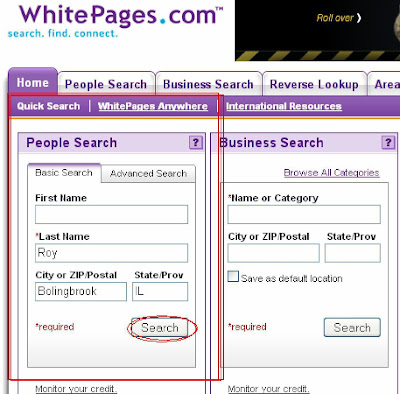
- Sau khi ấn search nó sẽ ra kết quả, chọn lấy 1 kết quả trong đó, chú ý chọn cái nào có đủ cả phone number:

Thí dụ ở hình trên, nếu lấy kết quả trong ô đóng khung đỏ, ta có những thông tin dưới đây
để điền vào roboform:
+ First name: Alease
+ Midle name: B
+ Last name: Roy
+ Address: 1495 Firethorn St
+ City: Bolingbrook
+ State: IL
+ ZIP/POST code: 60490
+ Phone number: 630-771-9822
4. Kiểm tra info xem đã có ai dùng chưa
Vào trang check của site
Điền cái address vô cái ô check address

5. Điền info vào roboform (chưa điền e-mail).
Click chuột phải vào roboform icon ở góc dưới bên phải màn hình, chọn như hình dưới
đây:

- Ra cái bảng này, điền tên, bỏ cái ô Password-Protect new Identity đi, rồi OK

- Điền các thông tin có trong info vào đây, ô nào trong info ko có thì ko cần điền, xem chi
tiết các hình dưới đây, điền những chỗ nào trong hình này điền, chỗ khác bỏ qua:
+ Tab Person


+ Tab Authertication

Điền xong hết rồi thì ấn Save $ Close (góc bên trái, phía trên)
6. Đăng ký e-mail – điền email vào roboform.
- Mở cửa sổ firefox lên.
- Sau khi điền roboform xong, ở cửa sổ firefox, trên thanh toolbar sẽ có cái toolbar của roboform:

- Nếu ko có cái này thì ấn chuột phải vào hình cái nhà, đánh dấu chọn Roboform toolbar.
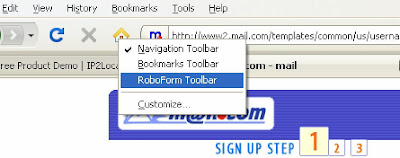
- Vào site mail.com
- Ấn vô Sign Up Now
- Ấn vào cái tên mình vừa điên ở roboform trên thanh toolbar, rồi nhấn chuột vào enter:

- Chọn 1 trong số các mail khả thi, click here to sign up:
- Điền thông tin ở trang sau rồi ấn I agree:


- Đến đây là đã đăng ký mail xong, điền email này vào roboform ở tab person, ô e-mail
(email trong khung vuông ở hình dưới đây):

7. Điền socks vào firefox
Mở firefox, vào Tools - Options, chọn thẻ Advance, tab Network làm như sau:


Đừng ok vội, bạn còn phải xóa cookies và cache mỗi khi tắt ff đi nữa, làm như sau:

Sau khi có Firefox đã điền socks rồi, chúng ta vào IP2location.com kiểm tra xem đã phải
là United States chưa. Nếu rồi thì đã thành công.
8. Bắt đầu làm offers.
- Chúng ta vào site mà chúng ta làm offers và bắt đầu, 1 trong số các ví dụ:
- Kéo chuột xuống dưới, điền email vào bằng roboform, chọn next.
- Ở trang sau, điền thông tin bằng roboform, ấn next step

- Ở trang sau, ấn vào chữ offers và bắt đầu làm, sau khi ấn vào offers, mỗi cái ô vuông ở
dưới là 1 cái offers, completed hết chỗ đó là xong 1 acc, tất nhiên cũng có những cái ko
cần làm vì một số lý do như: ko dành cho US, offer đã expired
- Ai muốn chạy nhiều acc cùng lúc thì xem bài chạy nhiều acc cùng lúc với firefox.
9. Bước cuối cùng.
Ai đọc xong những bước trên mà vẫn ko làm được thì nên dừng lại ko làm nữa :). Ai hỏi những thứ đã được viết trong các bài hướng dẫn tức là chưa đọc -> ko chịu tìm hiều muốn làm ngay -> khó làm tốt công việc -> nghỉ.
Tóm tắt các bước thực hiện
1. Download và cài roboform.
2. Get socks.
3. Tìm info.
4. Kiểm tra info xem có ai dùng chưa
5. Điền info vào roboform (chưa điền mail vì chưa đăng ký mail).
6. Đăng ký email – Điền email vào roboform.
7. Điền socks vào firefox.
8. Bắt đầu làm offers
9. Bước cuối cùng
Chú ý: Ở bài này, cái nào có thể dùng IP Việt Nam cho nhanh thì dùng IE (Ví dụ get
socks, check các loại, tìm info). Còn làm offer và confirm mail thì (bắt buộc) dùng firefox
với IP US
1. Download và cài roboform:
Download ở đây: http://www.mediafire.com/?lo42mwe31zj
Download về, giải nén ra, cài đặt bình thường. Cài xong rồi thì tắt cái icon của roboform ở
góc dưới bên phải đi, ấn vào file crack, nó ra cái màn hình đen sì, ấn enter cái là mất đã
crack xong.
Sau đó vào start/all program/ai roboform/taskbar icon cái icon nó lại hiện ra
2. Get socks.
Ai có acc thì tự lấy, ai ko có acc thì pm trưởng group mình lấy socks.
Sau khi lấy socks, vào trang check socks của site bạn , điền cái IP vào ô check IP và check
xem đã có ai dùng chưa. Nếu đã bị dùng thì get con khác. Bước check này rất quan
trọng, vì nếu bỏ qua thì có thể cái acc đó làm công toi.
Con socks có dạng: 24.15.119.236:12205 (24.15.119.236 là IP, 12205 là port)
Bây giờ mình cần biết cái IP 24.15.119.236 đó ở ở city và state nào:
- Vào ip2location.com
- Điền cái 24.15.119.236 vào ô như dưới đây, ấn Find location

- Load ra trang này chính là những thứ cần tìm, ở đây ta được city là Bolingbrook, state là IL (= ILLINOIS):

3. Tìm info.
Bây giờ mình cần tìm 1 info đi cùng với con socks trên, tức là info ở Bolingbrook, state
IL.
- Vào whitepages.com
- Điền như dưới đây, chú ý trong ô last name thì mình phải nghĩ ra những cái tên nước
ngoài để điền vào đó, cái này tự tìm kiếm.
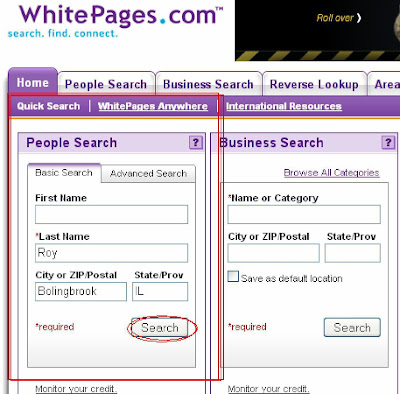
- Sau khi ấn search nó sẽ ra kết quả, chọn lấy 1 kết quả trong đó, chú ý chọn cái nào có đủ cả phone number:

Thí dụ ở hình trên, nếu lấy kết quả trong ô đóng khung đỏ, ta có những thông tin dưới đây
để điền vào roboform:
+ First name: Alease
+ Midle name: B
+ Last name: Roy
+ Address: 1495 Firethorn St
+ City: Bolingbrook
+ State: IL
+ ZIP/POST code: 60490
+ Phone number: 630-771-9822
4. Kiểm tra info xem đã có ai dùng chưa
Vào trang check của site
Điền cái address vô cái ô check address

5. Điền info vào roboform (chưa điền e-mail).
Click chuột phải vào roboform icon ở góc dưới bên phải màn hình, chọn như hình dưới
đây:

- Ra cái bảng này, điền tên, bỏ cái ô Password-Protect new Identity đi, rồi OK

- Điền các thông tin có trong info vào đây, ô nào trong info ko có thì ko cần điền, xem chi
tiết các hình dưới đây, điền những chỗ nào trong hình này điền, chỗ khác bỏ qua:
+ Tab Person


+ Tab Authertication

Điền xong hết rồi thì ấn Save $ Close (góc bên trái, phía trên)
6. Đăng ký e-mail – điền email vào roboform.
- Mở cửa sổ firefox lên.
- Sau khi điền roboform xong, ở cửa sổ firefox, trên thanh toolbar sẽ có cái toolbar của roboform:

- Nếu ko có cái này thì ấn chuột phải vào hình cái nhà, đánh dấu chọn Roboform toolbar.
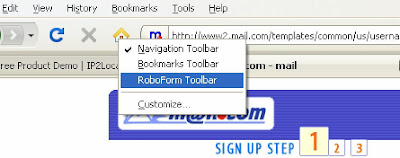
- Vào site mail.com
- Ấn vô Sign Up Now
- Ấn vào cái tên mình vừa điên ở roboform trên thanh toolbar, rồi nhấn chuột vào enter:

- Chọn 1 trong số các mail khả thi, click here to sign up:
- Điền thông tin ở trang sau rồi ấn I agree:


- Đến đây là đã đăng ký mail xong, điền email này vào roboform ở tab person, ô e-mail
(email trong khung vuông ở hình dưới đây):

7. Điền socks vào firefox
Mở firefox, vào Tools - Options, chọn thẻ Advance, tab Network làm như sau:


Đừng ok vội, bạn còn phải xóa cookies và cache mỗi khi tắt ff đi nữa, làm như sau:

Sau khi có Firefox đã điền socks rồi, chúng ta vào IP2location.com kiểm tra xem đã phải
là United States chưa. Nếu rồi thì đã thành công.
8. Bắt đầu làm offers.
- Chúng ta vào site mà chúng ta làm offers và bắt đầu, 1 trong số các ví dụ:
- Kéo chuột xuống dưới, điền email vào bằng roboform, chọn next.
- Ở trang sau, điền thông tin bằng roboform, ấn next step

- Ở trang sau, ấn vào chữ offers và bắt đầu làm, sau khi ấn vào offers, mỗi cái ô vuông ở
dưới là 1 cái offers, completed hết chỗ đó là xong 1 acc, tất nhiên cũng có những cái ko
cần làm vì một số lý do như: ko dành cho US, offer đã expired
- Ai muốn chạy nhiều acc cùng lúc thì xem bài chạy nhiều acc cùng lúc với firefox.
9. Bước cuối cùng.
Ai đọc xong những bước trên mà vẫn ko làm được thì nên dừng lại ko làm nữa :). Ai hỏi những thứ đã được viết trong các bài hướng dẫn tức là chưa đọc -> ko chịu tìm hiều muốn làm ngay -> khó làm tốt công việc -> nghỉ.
Sưu tầm
0 nhận xét to "Hướng Dẫn Offer Bài 2: Các Bước Làm Offer"







Đăng nhận xét
* Bạn có thể nhận xét / góp ý / bình luận tại đây.
* Vui lòng gõ tiếng Việt có dấu.
* Bạn chưa có tài khoản vẫn có thể nhận xét bằng cách chọn hồ sơ là Tên/URL (với URL là địa chỉ email hoặc blog của bạn).